Como podemos te ajudar hoje?
Abrindo no escritório local a partir do cliente Web
O cliente Web MyWorkDrive oferece suporte à edição no escritório local para usuários de desktop no Windows e macOS. Isso permite que os usuários editem documentos acessados por meio do cliente da Web a partir de aplicativos de escritório instalados localmente.
Este é um recurso diferente da edição no Office Online (Office 365) e está disponível se o Office 365 / Office Online está habilitado ou não. Com o Office Local Web Edit, o usuário está editando em seu aplicativo de escritório instalado localmente em sua área de trabalho como se tivesse clicado duas vezes no arquivo em sua área de trabalho ou compartilhamento de rede, mas na verdade o arquivo vem do cliente da web.
A opção “editar documento” no Web Client cria uma conexão com o aplicativo Escritório local instalado na área de trabalho do usuário. O usuário fará o login e o documento será carregado para edição. As alterações são salvas diretamente no servidor MyWorkDrive.
Percurso Pictórico
Quando estiver conectado ao webclient, selecione Editar documento no menu (ou, se estiver configurado, clique duas vezes – veja as notas do administrador abaixo)
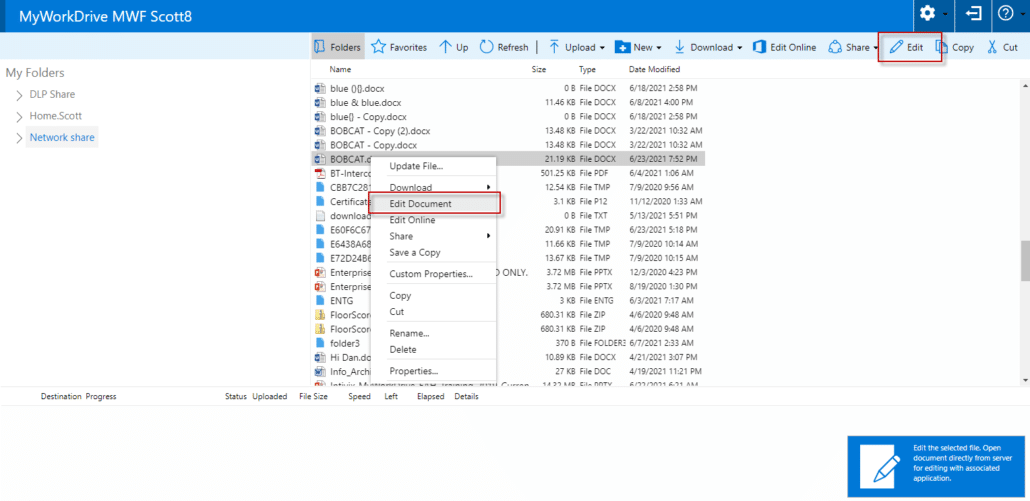
Aprove o pop-up do navegador (pode ser suprimido, veja as notas do administrador abaixo)
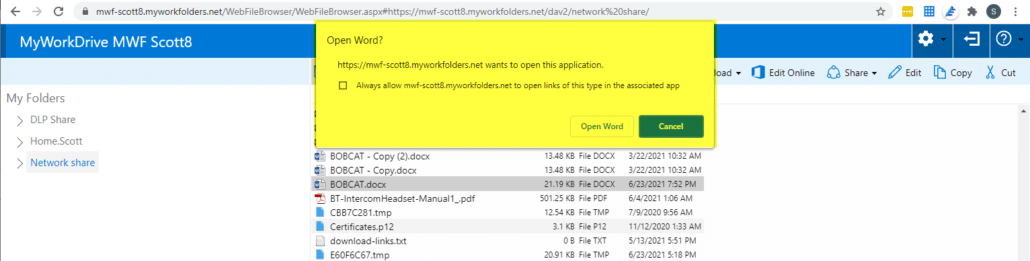
Se você receber uma mensagem de aviso sobre a central de confiança para aprovar, vá em frente e aprove. Veja este link para detalhes.
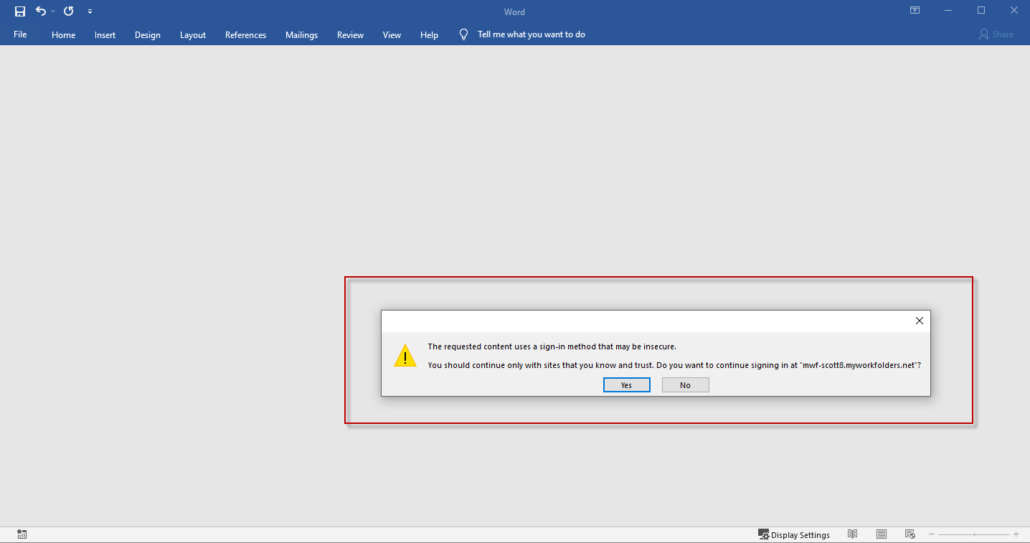
Você será solicitado a fazer login periodicamente para estabelecer a conexão segura. Este é o mesmo login que você usa para acessar o MyWorkDrive.
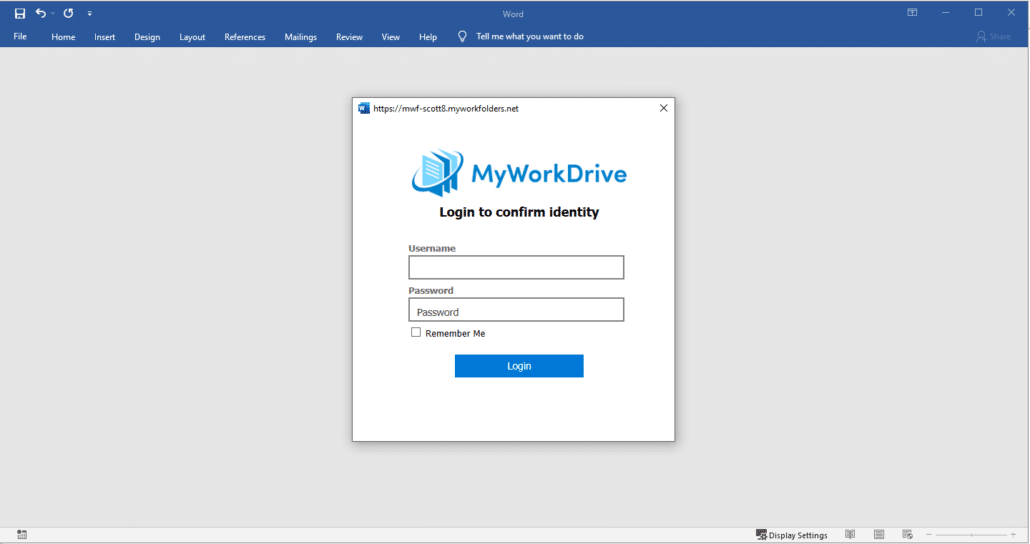
O documento será carregado inicialmente no modo Protegido, clique para editar.
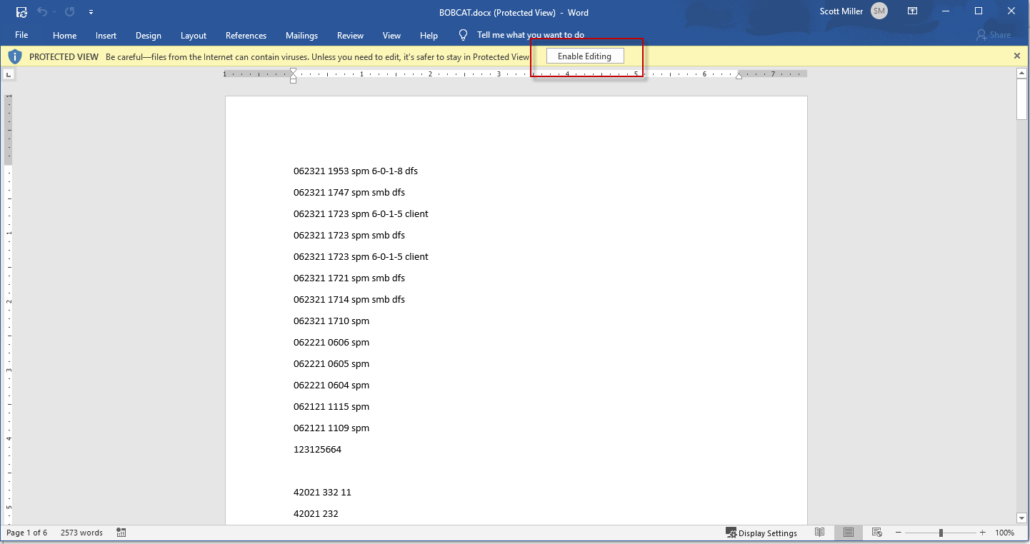
Uma vez no modo de edição completa, edite como se o documento estivesse em sua área de trabalho ou em um compartilhamento de rede. Os salvamentos voltam diretamente para o servidor MyWorkDrive por meio do cliente da web. Para fechar, basta clicar no X como faria normalmente.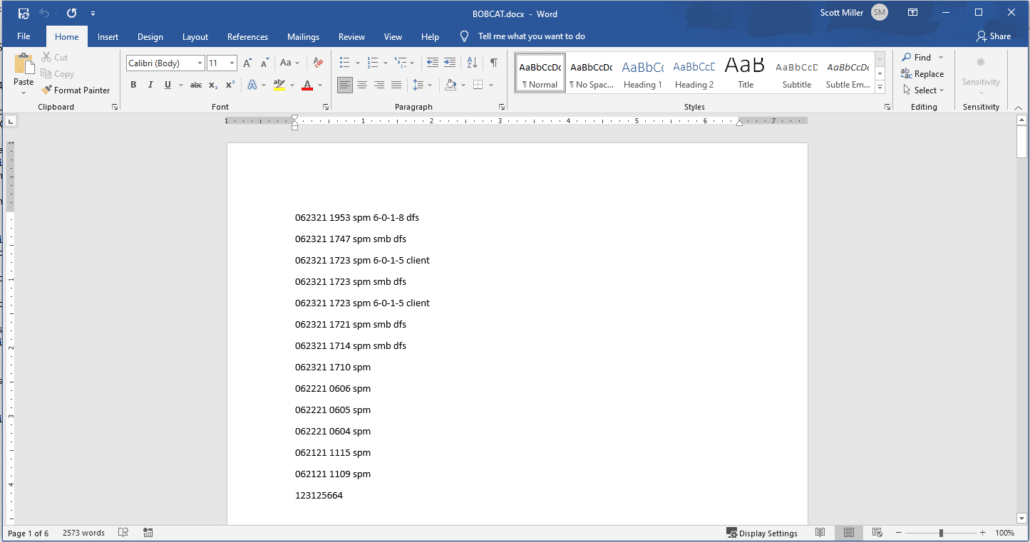
Notas Administrativas
A capacidade de abrir no Local Office a partir do cliente da Web é habilitada por padrão, mas o administrador pode optar por desativá-la. Está desabilitado em Configurações com o botão de rádio “Office Local Web Edit”
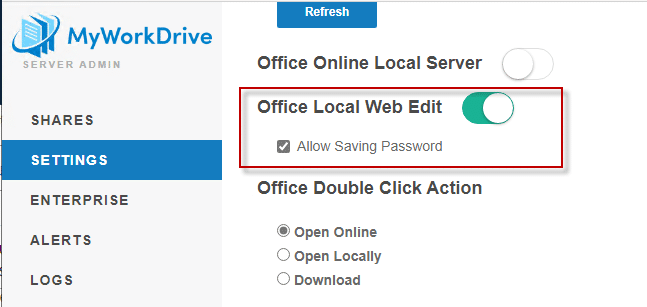
O administrador também pode escolher o que fazer ao clicar duas vezes em um arquivo no cliente da web. Se o Office Online estiver habilitado, a ação de clique duplo será para Abrir Online (conforme mostrado neste exemplo). Se o Office Online não estiver ativado, o padrão será abrir localmente. Independentemente do método definido como padrão, as opções de edição estarão disponíveis clicando com o botão direito ou no menu (como mostrado acima)
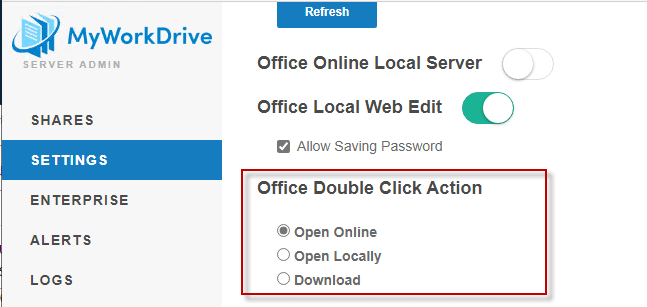
Os administradores podem impedir que o aviso pop-up no navegador apareça por meio da Diretiva de Grupo em dispositivos ingressados no domínio ou gerenciados e navegadores com suporte.
Alguns sites que podem conter informações úteis
https://community.spiceworks.com/how_to/2502-adding-pop-up-blocker-exception-via-group-policy
https://community.spiceworks.com/topic/2083777-using-a-gpo-how-to-allow-google-chrome-popups
Os administradores também podem suprimir da mesma forma a mensagem do centro de confiança no Office (se apresentada)
O logon de usuário apresentado no aplicativo do Office dá suporte a SSO e MFA, este exemplo está usando uma conta de domínio regular.
MSOFBA
O recurso “Abrir no escritório local” do cliente Web usa MSOFBA, que está integrado ao desktop office, para permitir a edição de documentos via URL.
Você pode aprender mais sobre o MSOFBA no site da Microsoft, aqui. Detalhes adicionais significativos estão disponíveis nos links PDF nessa página. Aqui é um link para a visão geral da versão 9, datada de 17/08/2021.
Conforme descrito no PDF detalhado, o MSOFBA usa a implementação do WebDav da Microsoft, MS-WEBDAVE. Você pode aprender mais sobre MS-WEBDAVE aqui, E no Detalhe do PDF para MS-WEBDAVE versão 9.0 datada de 05/10/2021.
A implementação do MSOFBA pelo MyWorkDrive inclui precauções de segurança adicionais para proteger contra o uso indevido, incluindo restringir o acesso exclusivamente a solicitações de produtos do Office via MSOFBA, limitar as funções disponíveis para o MSOFBA para leitura/gravação (não há navegação, criação, exclusão, etc.) e exigir o usuário para autenticar novamente ao abrir um documento do Office.
O prompt de autenticação do usuário MyWorkDrive MSOFBA oferece suporte a SSO (com quaisquer requisitos de acesso condicional) e MFA (quando habilitado).
Abrir no escritório local pode ser desabilitado na página Configurações do Administrador do servidor para desabilitar o acesso via MSOFBA.
